ChromeでIDMをアクティベートする5つの簡単な方法
IDMをアクティベートする方法 グーグルクローム 本当に映画をダウンロードしたいかどうかを知ることは非常に重要です。IDM、別名インターネット ダウンロード マネージャーは、ダウンロード プロセスを数倍高速化できる信頼性の高いアプリケーションとして知られています。
しかし残念ながら、IDMはインストール後すぐにGoogle Chromeに接続できない場合があります。この記事では、IDMを有効化し、すぐにChromeと連携させるための完全かつ簡単なガイドをご紹介します。
MLBBダイヤモンドが激安!
12 (11+1 ボーナス)モバイルレジェンドバンジェフ
IDR 8,00056%ルピア3,500ダイヤモンド 110 個モバイルレジェンドダイヤモンドの王
IDR 32,00010%IDR 28,60059 ダイヤモンドモバイルレジェンドダイヤモンドの王
IDR 19,00018%ルピア15,40012個のダイヤモンドモバイルレジェンドルディストアーズ
IDR 8,00055%3,600ルピア568個のダイヤモンドモバイルレジェンドショップ
ルピア170,00017%IDR 140,000ダイヤモンド 110 個モバイルレジェンドショップ
IDR 32,00014%ルピア27,400ダイヤモンド 110 個モバイルレジェンドトップマー
IDR 32,00010%ルピア28,70044個のダイヤモンドモバイルレジェンドダイヤモンドの王
Rp.14,70021%11,500ルピア408個のダイヤモンドモバイルレジェンドショップ
IDR 110,0006%102,600ルピア296個のダイヤモンドモバイルレジェンドショップ
IDR 105,00029%IDR 74,000また読む:
IDM が Chrome に表示されないのはなぜですか?
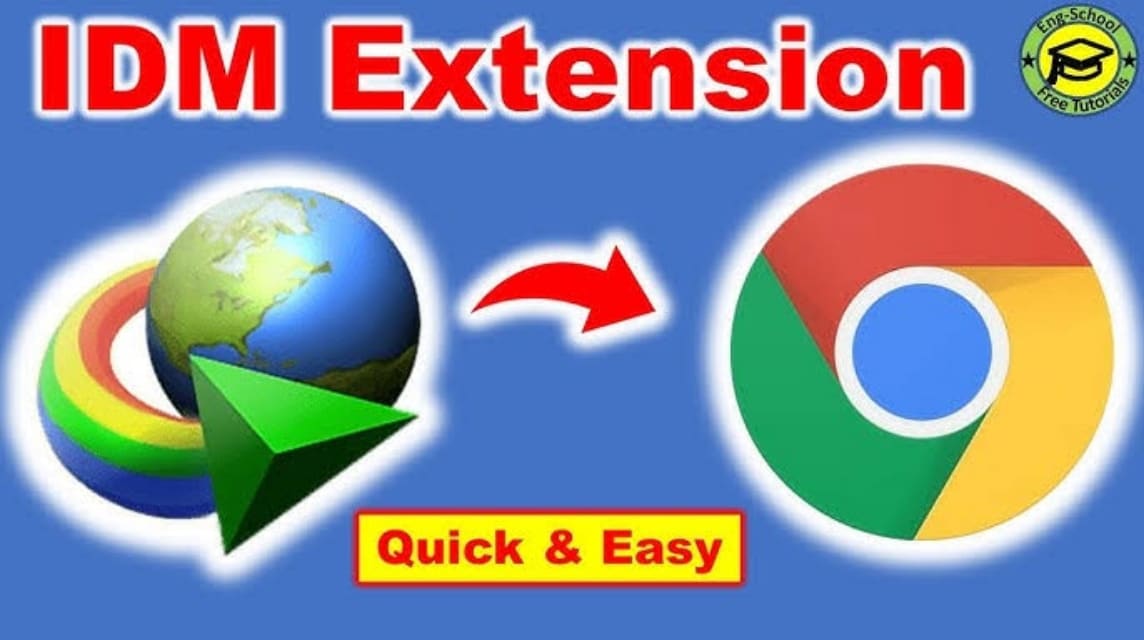
ガイドに入る前に、まずよくある問題を理解しておきましょう。IDMがChromeに接続できない原因として、主に以下のことが挙げられます。
- IDM 拡張機能はアクティブではないか、インストールされていません。
- ご使用のバージョンは IDM であるか、Chrome が更新されていません。
- Chrome の別の拡張機能と競合しています。
心配しないでください。これらすべては、以下で説明するいくつかの簡単な手順で克服できます。
ChromeでIDMを有効化する方法
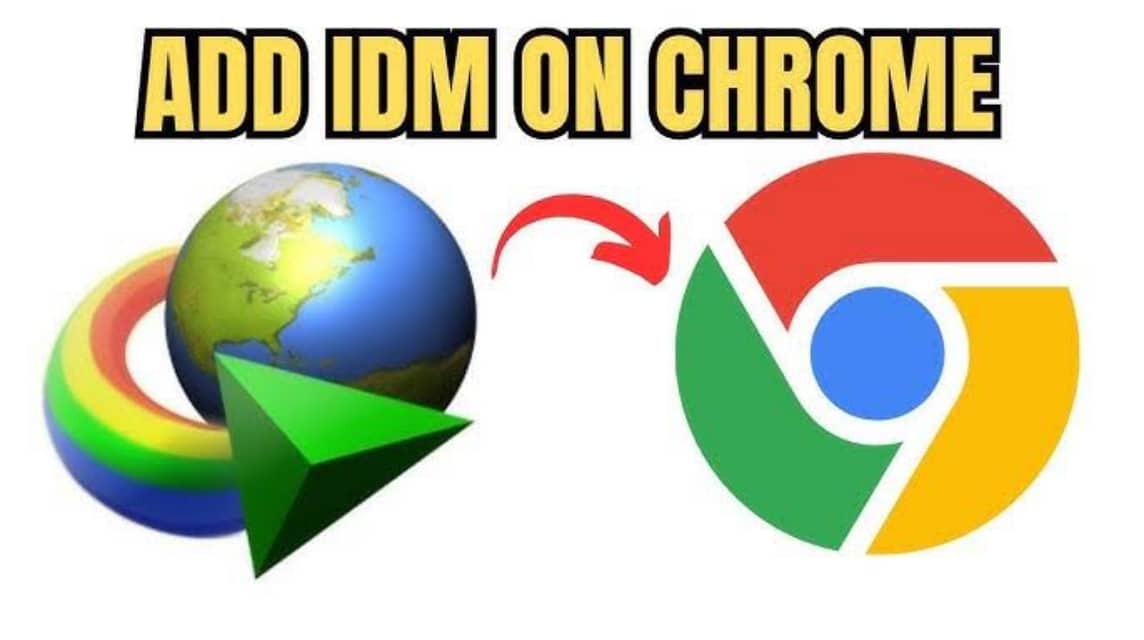
混乱しないように、IDMのアクティベート方法を確認してください。 クロム シンプルで素早い手順で。
IDMが正しくインストールされていることを確認する
最初のステップとして、IDM アプリケーションがコンピューターに正しくインストールされていることを確認します。
- CPを開く→プログラム→確認 IDM リストに載っています。
- まだお持ちでない場合は、公式ウェブサイトからダウンロードできます。 www.internetdownloadmanager.com.
その後、インストールプロセスが完全に実行されるように、まずコンピューターを再起動します。
Google ChromeでIDM拡張機能を有効にする
IDM を自動的にダウンロードするには、Chrome に IDM 拡張機能を追加する必要があります。
方法は次のとおりです。
- Chrome を開き、次のアドレスに移動します。
chrome://extensions/ - クリック 「「アンパックされたファイルを読み込む」または「アンパックされた拡張機能を読み込む」を選択します。
- 次のフォルダに移動します:
C:\Program Files (x86)\インターネット ダウンロード マネージャー\IDMGCExt.crx - IDMGCExt.crx ファイルを Chrome 拡張機能ページに保存します。
- IDM 拡張機能名の横にあるトグルを有効にします。
ファイルが IDMGCExt.crx ない場合は、通常このファイルはダウンロード後に自動的に使用可能になるため、最新の IDM を再インストールしてみてください。
IDMの設定を確認する
拡張機能がアクティブになったら、IDMアプリケーションを開きます。 パソコン-君の。
- 「オプション」をクリックし、「全般」タブを選択します。
- 「次のブラウザからダウンロードをキャプチャする」で Google Chrome がチェックされていることを確認する必要があります。
- 「OK」をクリックして設定を保存します。
ファイルダウンロードテスト
さあ、試してみましょう。次のようなサイトを開いてみてください。 ユーチューブ、SoundCloud、ダウンロードサイト ソフトウェアオンになっている場合は、通常は 「IDMでダウンロード」 自動的に。
それでも表示されない場合は、次の手順を試してください。
- Chromeブラウザを再起動します。
- IDM を再起動します (システム トレイを右クリック → 終了 → 再度開く)。
- 他の拡張機能との競合がないか確認するために、シークレット モードを使用することをお勧めします。
IDMとChromeを定期的に更新する
IDMとChromeをスムーズに動作させるには、両方を常にアップデートする必要があります。古いバージョンを使用すると、拡張機能の互換性がなくなったり、使用時にエラーが発生したりする可能性があります。
IDMのアップデート方法:
- IDM → ヘルプ → アップデートの確認に移動します。
Chrome を更新する方法:
- Chrome ブラウザを実行 → 右上隅の 3 つのドットのアイコンを押す → [ヘルプ] メニューを選択 → [Google Chrome について] に進む → Chrome が自動的にバージョンのアップデートをスキャンします。
IDMでブラウザを開く方法
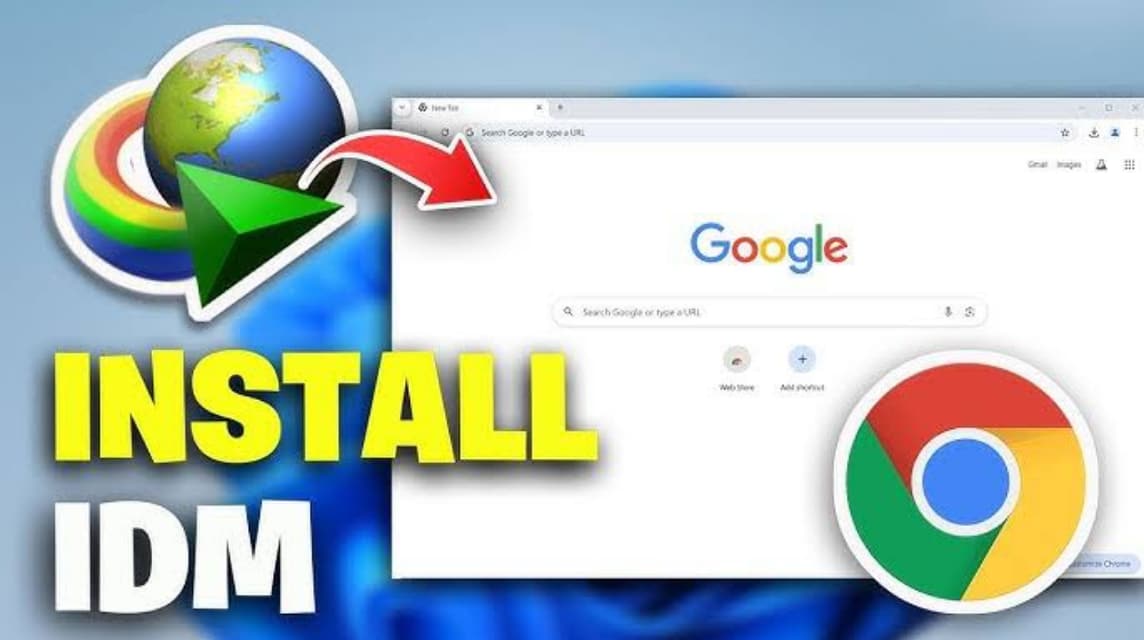
IDM(インターネットダウンロードマネージャー)はブラウザではありませんが、IDMから直接ブラウザを開いてダウンロードプロセスを迅速に開始することができます。IDMでブラウザを開く手順は以下のとおりです。
- まずIDMアプリケーションを開きます。
- 上部の「タスク」メニューをクリックします。
- メニューリストから「ブラウザを実行」を選択します。
- IDM は、システムに接続されているデフォルトのブラウザ (通常は Google Chrome または Edge) を自動的に開きます。
この機能は、ブラウザを手動で開かずに直接ブラウジングしてインターネットからファイルをダウンロードしたい場合に非常に便利です。より実用的だと思いませんか?
ChromeでIDMをアクティベートする方法を詳しく説明した完全ガイドです。すぐに実践できます。手順は数分で完了し、専門知識がなくてもすべて自分で行うことができます。
また読む:
ChromeでIDMを有効にすると、動画、音楽、大容量ファイルを最高速度でダウンロードできます。右クリック→名前を付けて保存する手間はもう必要ありません。ワンクリックで高速ダウンロードできます!













